 Edición de etiquetas de datos
Edición de etiquetas de datos
Una vez colocada una etiqueta de datos en el dibujo, quizás desee cambiar la asociación de la etiqueta, sustituir la etiqueta por otra o bien quiera editar la configuración o los datos de dicha etiqueta. Estos cambios solo afectan a la etiqueta seleccionada y al objeto asociado, si corresponde. Consulte las instrucciones para cambiar todas las etiquetas de datos de un cierto estilo en el tema Edición de estilos de objeto de complemento.
Procedimiento para cambiar la asociación de etiqueta
|
Comando |
Ruta de acceso |
|
Reasociar |
Menú contextual (desplegable) |
Pasos para asociar una etiqueta de datos con otro objeto:
Tras escoger la etiqueta, escoja el comando en el menú contextual desplegable en la etiqueta.
Mueva el cursor para resaltar otro objeto del mismo tipo y luego púlselo para asociar la etiqueta con el objeto nuevo. Como alternativa, arrastre el punto de asociación de la etiqueta al objeto nuevo y púlselo.
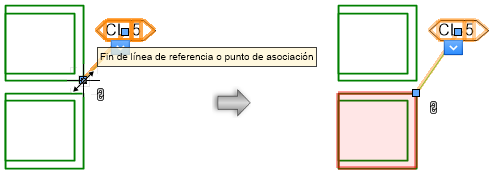
Arrastre el punto de asociación de la etiqueta a otro objeto de igual tipo y púlselo.
Pasos para quitar la asociación de etiqueta:
|
Comando |
Ruta de acceso |
|
Quitar asociación |
Menú contextual (desplegable) |
Tras escoger la etiqueta, escoja el comando en el menú contextual desplegable en la etiqueta.
Pulse Sí en respuesta al pedido de confirmación. Aunque la etiqueta sigue seleccionada, ya no está asociada con el objeto.
Pasos para asociar una etiqueta de datos con un objeto:
|
Comando |
Ruta de acceso |
|
Asociar |
Menú contextual (desplegable) |
Tras escoger la etiqueta, escoja el comando en el menú contextual desplegable en la etiqueta.
Lleve el cursor al objeto que desee resaltar y asociar con la etiqueta, y púlselo.
Reemplazo de etiquetas de datos
Para reemplazar una etiqueta de datos:
Tras escoger la etiqueta, seleccione Reemplazar de la lista Estilo en la paleta Información del objeto.
Busque el recurso deseado en el Selector de recursos y púlselo dos veces para activarlo.
Pulse Aceptar para reemplazar la etiqueta. Se abre una alerta si la etiqueta está vinculada a un objeto para el cuál el reemplazo seleccionado no es adecuado.
Edición de la configuración o el diseño de una etiqueta de datos
Para editar la configuración o el diseño de una etiqueta de datos:
Tras escoger la etiqueta, pulse Configuración en la paleta Información del objeto.
Se abre el cuadro de diálogo Configuración de etiqueta de datos.
La configuración de la pestaña Línea de referencia y Presentación es muy parecida a la usada en la creación de estilos de etiqueta de datos, excepto que no es posible editar los parámetros definidos según estilo. Consulte el tema Creación de estilos de etiqueta de datos. Puede editar todos los parámetros si pulsa Convertir a Sin estilo para quitar el estilo de la etiqueta. Edite los parámetros según lo desee.
De manera alternativa, varios parámetros, como también la opción Convertir a Sin estilo, están disponibles en la paleta Información del objeto.
Existen varias maneras de acceder a la ventana de edición de etiqueta si el diseño de etiqueta puede ser editado por instancia:
Pulse Editar diseño de etiqueta en el cuadro de diálogo Configuración de etiqueta de datos.
Pulse Editar diseño de etiqueta en la paleta Información del objeto.
Haga clic con el botón derecho del ratón en la etiqueta y seleccione Editar diseño de etiqueta en el menú contextual.
Haga doble clic en la etiqueta y seleccionar Diseño de etiqueta en el cuadro de diálogo Seleccionar componente.
Edición de datos de etiqueta
|
Comando |
Ruta de acceso |
|
Editar datos de etiqueta |
Menú contextual |
Editar una etiqueta existente para cambiar los datos mostrados en ella. Por ejemplo, podría cambiar el ancho de una ventana, o cambiar el número de etiquetas numeradas en aumento en un conjunto de estacionamientos. Al cambiar los datos que están siendo mostrados desde el registro de un objeto vinculado (tal como ancho de ventana), tanto la etiqueta y el objeto son actualizados. De manera alternativa, si se edita un objeto vinculado directamente, la etiqueta de datos se actualiza automáticamente para reflejar el cambio.
Para editar datos de etiqueta:
Haga clic con el botón derecho del ratón en la etiqueta y seleccione el comando. De manera alternativa, seleccione el objeto y pulse Editar datos de etiqueta en la paleta Información del objeto, o haga doble clic en la etiqueta y seleccione Datos de etiqueta en el cuadro de diálogo Escoger componente.
Se abre el cuadro de diálogo Editar datos de etiqueta.
Edite los campos en la etiqueta de datos según sea necesario. Recuerde que no puede editar los campos de datos cuyos parámetros estén regidos por el estilo del objeto y no por la instancia.
Para renumerar las etiquetas autonumeradas, pulse Administrar. Consulte las instrucciones pertinentes en el tema Cuadro de diálogo Administrar secuencia.
Acceso directo de edición con doble clic
Cuando pulsa dos veces una etiqueta de datos, se abre predeterminadamente un cuadro de diálogo donde puede escoger si desea editar los datos o el diseño de la etiqueta. Para mejorar el flujo de trabajo, omita el cuadro de diálogo y edite siempre los datos o el diseño.
Pasos para definir un acceso directo de edición con doble clic:
Pulse una etiqueta de datos en el dibujo con el botón derecho del ratón y escoja Editar en el menú contextual.
Se abre el cuadro de diálogo Escoger componente.
Determine en la lista Doble clic si abrirá el cuadro de diálogo Editar datos de etiqueta o la ventana de edición de diseño de etiqueta con un doble clic.
